Publicitate
Există multe situații în care s-ar putea să doriți să oglindați pe ecranul smartphone-ului sau al computerului pe televizorul uriaș din camera de zi. Este o modalitate simplă de a partaja fotografii sau orice este pe ecran. Poate fi o prezentare pe care urmează să o oferiți sau o foaie de calcul despre care trebuie să vorbiți. Există mai multe modalități de a face acest lucru, atât cu fir, cât și fără fir.
1. Medii wireless cu oglindă cu Chromecast
Chromecast este un mic HDMI de 35 USD pe care îl poți transporta în buzunar. Este ușor de configurat și de utilizat. Chromecast este cel mai ieftin și cel mai perfect mod de a wireless oglindește-ți dispozitivul pe televizor. În timp ce este folosit de obicei pentru distribuirea mass-media Piratează-ți experiența Chromecast cu aceste trucuriȘtiați că Chromecast-ul dvs. este capabil de mult mai mult decât pur și simplu streaming video? În acest articol vă vom arăta opt hale inteligente care vă vor face experiența Chromecast și mai bună. Citeste mai mult
, funcționează și pentru oglindirea ecranului pentru dispozitivele acceptate 7 lucruri pe care nu știai că le puteți face cu un ChromecastAți luat în cele din urmă plonja și v-ați cumpărat un Chromecast nou strălucitor, dar ce se întâmplă în continuare? Iată șapte lucruri pe care nu știați că le puteți face cu unul dintre dongle-urile Google ... Citeste mai mult .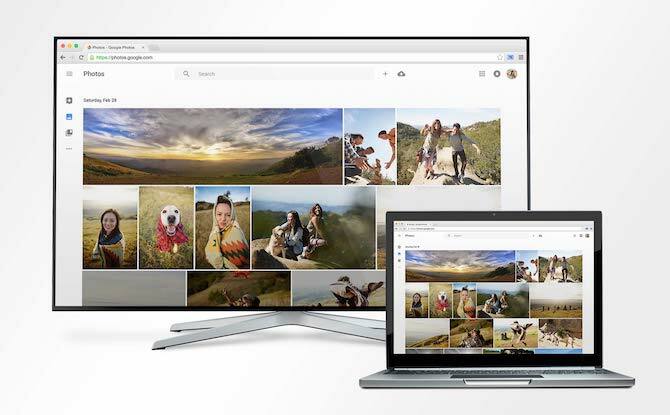
Adică, atât timp cât ai un dispozitiv Android sau un Mac și PC care rulează Chrome. Funcția este acum încorporată în browser. Deci, din meniu, selectați Distribuție pentru a incepe. Puteți oglinda o singură filă către Chromecast sau întregul ecran de pe Mac sau PC. Din cauza naturii închise a iOS, nu există nicio formă oficială de a reflecta întregul ecran pe Chromecast.
Dacă aveți un telefon cu Android, puteți să treceți doar pe panoul de notificări și să selectați Distribuție buton de la comutările rapide pentru a începe.
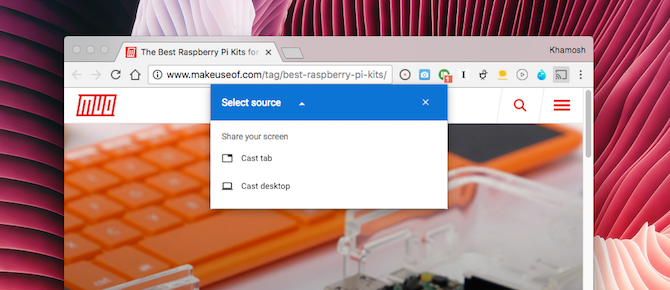
În afară de a fi capabil să reflecte ecranul dvs., Chromecast poate arunca suporturi de televiziune destul de ușor. Aplicații precum YouTube, Netflix, Hulu Plus, Play Music, Pandora și HBO Go toate acceptă funcția Chromecast Noi aplicații, sfaturi și trucuri minunate cu Chromecast, cu care veți îndrăgiAplicațiile adaugă asistență pentru Chromecast în mod constant, așa că continuați să verificați aplicațiile. Până atunci, citiți mai departe pentru a afla cum să beneficiați la maxim de Chromecast cu ceea ce este disponibil astăzi. Citeste mai mult . Căutați doar butonul Cast din ecranul de redare, selectați Chromecast și presto - media va reda pe televizor. Puteți utiliza dispozitivul mobil pentru a controla redarea.
Cumpără — Chromecast
2. Afișare laptop Oglindă cu HDMI
HDMI este încă elementul esențial pentru oglindirea ecranului atunci când vine vorba de laptopuri (deși cu cele mai recente MacBook Pros, s-ar putea să fie doar setat să se schimbe). HDMI este un singur cablu care transportă atât video, cât și audio de înaltă definiție. Este un protocol plug and play, ceea ce îl face extrem de versatil. Este simplu și funcționează de fiecare dată.

Obțineți un cablu HDMI ieftin (acesta de la AmazonBasics este doar 5,99 USD), conectați un capăt la laptop, altul la televizor, selectați opțiunile de ieșire și intrare corespunzătoare de pe ambele dispozitive și sunteți în afaceri. Deși HDMI este acum portul implicit atunci când vine vorba de televizoare, laptopurile moderne cu greu nu îl mai poartă niciodată. Cele mai recente MacBook-uri au USB-C, MacBook Air au Thunderbolt / Mini DisplayPort, la fel și dispozitivele Surface și cele mai noi versiuni Windows Ultrabooks.
Pentru a face HDMI să funcționeze cu un laptop modern, probabil va trebui să cumpărați un adaptor. Apple are propriul său USB-C la HDMI adaptor. Căutați adaptoare terțe pe Amazon.
3. Wireless oglindă iOS și Mac cu AirPlay

Dacă faceți parte din ecosistemul Apple, are sens cumpărați Apple TV Încă nu sunteți sigur dacă aveți nevoie de un Apple TV? Iată ce se poate facePe gardul despre ceea ce pare a fi încă o achiziție scumpă de Apple? Verificați ce puteți face cu un Apple TV și decideți-vă singuri. Citeste mai mult , ceea ce face ca procesul de aruncare a ecranului de pe orice dispozitiv Apple la televizor să fie foarte ușor. Același lucru funcționează și pentru media. Playerul video are un buton AirPlay încorporat în iOS și macOS.

Pentru a reflecta ecranul dvs. de pe iOS, deschideți Centrul de Control și selectați Oglindă AirPlay. Pentru a face acest lucru pe un Mac, activați mai întâi comanda rapidă pentru AirPlay Mirroring din Preferințe de sistem > Afişa. Acum folosiți comanda rapidă a barei de meniu pentru a selecta Apple TV în cameră la care să faceți flux.

Actuala a 4-a generație Apple TV rulează pe tvOS și acceptă aplicații și jocuri. La 149 dolari pentru modelul de 32 GB, Apple TV este semnificativ mai scump decât Chromecast.
Cumpără — Apple TV
4. Oglindă cu fir pentru iPhone și iPad

Dacă nu doriți să cumpărați Apple TV pentru 149 USD, cumpărați un adaptor mai ieftin. iPhone și iPad acceptă oglindirea folosind HDMI prin intermediul unui convertor. Adaptorul oficial Apple Lightning Digital AV este la 49 de dolari. Are atât un port HDMI, cât și un port Lightning, astfel încât să vă puteți încărca dispozitivul atunci când îl reflectați.
Cumpără — Adaptor AV Lightning Digital
5. Miracast
Miracast este un protocol de turnare fără fir Cum să aruncați ecranul Android la Windows 10 cu Miracast și Conectați-văÎn Windows 10 versiunea 1607, puteți arunca wireless ecranul Android pe desktop utilizând aplicația Connect. Vă arătăm cum puteți configura această oglindă cu ecran magic. Citeste mai mult ceea ce elimină nevoia unui dongle ca Chromecast. Atâta timp cât suportul pentru Miracast este încorporat în ambele dispozitive, puteți arunca wireless ecranul dvs., chiar și fără internet (utilizează protocolul Wi-Fi Direct).
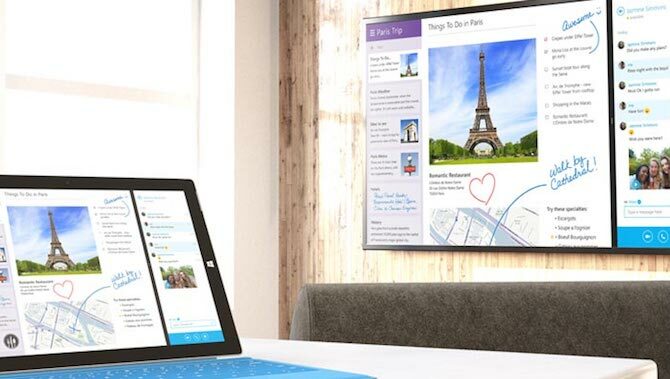
Dispozitivele cu Windows 8.1 și Android 4.4 și versiuni ulterioare îl acceptă. Acum trebuie doar să vă asigurați că și televizorul dvs. face asta. Această parte poate fi un pic confuză, deoarece diferiți producători promovează aceeași tehnologie Miracast sub diferite mărci. De exemplu, Sony îl numește Screen Mirroring, în timp ce Samsung îl numește AllShare Cast. Dacă doriți să cumpărați un televizor nou, uitați-vă aici la dispozitivele acceptate.
Dacă dispozitivul dvs. nu acceptă Miracast, puteți adăuga funcționalitatea utilizând o versiune asemănătoare Roku Streaming Stick sau Stick TV de foc. Microsoft și Belkin de asemenea, faceți Miracle Dongles pentru sub 60 USD.
În timp ce Miracast a fost salutat ca versiunea wireless a HDMI Ce este Miracast? Cum se utilizează Miracast pentru streaming media wirelessHDMI poate fi standard pentru conectarea dispozitivelor media, dar are multe dezavantaje. Iată cum să utilizați Miracast în schimb. Citeste mai mult (unul cu aceeași simplitate și versatilitate ca HDMI fără cabluri), nu s-a dovedit așa. Trecerea la Miracast poate fi uneori confuză. Există o lipsă de claritate atunci când vine vorba de funcția din diferite categorii de dispozitive. În plus, dispozitivul trebuie să fie treaz când Miracast este în flux, ceea ce poate scurge destul de repede bateria unui smartphone.
Dacă ambele dispozitive beneficiază de asistență Miracast, este bine și bine. Dar dacă nu, nu aș sugera să-ți ieși din cale să-l faci să funcționeze folosind dongles. Chromecast este o opțiune mult mai bună.
6. Oglindirea pe Android

Există câteva modalități de a face acest lucru pe Android. Telefoanele moderne Android care rulează Lollipop și versiuni superioare vin cu mai multe opțiuni de oglindire încorporate. Dacă producătorul dvs. a configurat-o astfel, veți găsi o Distribuție butonul din secțiunea Setări rapide din panoul de notificări. Atingeți-l și veți vedea dispozitivele cu funcții de oglindire care vă sunt în jurul vostru. Acesta poate fi fie un Chromecast, fie un dispozitiv Miracast, după cum am discutat mai sus.
Cel mai simplu și mai de încredere este să folosești Chromecast. Glisați în jos din partea de sus a ecranului, atingeți Cast, selectați Chromecast și sunteți în afaceri.
Dacă doriți să oglindați la un Amazon Fire TV, un alt dispozitiv Android, un computer sau chiar un Apple TV, consultați stelarul lui Koushik Dutta Înregistrare ecran și oglindă app.
Care este cea mai bună metodă?
HDMI este încă cel mai de încredere mod de a reflecta ecranul dvs. Dacă doar are pentru a fi wireless, uitați-vă la Chromecast (sau Miracast pentru turnarea Windows 10 Cum să proiectați Windows 10 la TV cu MiracastWindows 10 are abilități încorporate pentru a oglinda ecranul său pe televizor. Iată cum se folosește Windows 10 cu Miracast. Citeste mai mult ). Deși este posibil să aveți unele probleme de performanță, în funcție de ceea ce este pe ecran, este perfect pentru prezentări și foi de calcul.
Veți găsi alte modalități, mai obscure, poate proprii, de a reflecta ecranul dvs. Dar nu vor funcționa la fel de perfect sau de încredere ca și opțiunile pe care le-am enumerat mai sus. Asigurați-vă că urmați ghidul nostru pentru a vă juca jocurile pe orice ecran 5 modalități de a vă juca jocurile video pe orice televizor, computer sau dispozitiv mobilNu mai trebuie să vă limitați la jocuri într-o cameră a casei. În schimb, jucați jocuri pe alte dispozitive! Citeste mai mult pentru sfaturi specifice turnării jocurilor video.
Doriți alte sfaturi de oglindire? Iată cum să oglindi un dispozitiv iOS pe computerul tău Windows Cum să oglindiți un ecran iPhone sau iPad pe un computer WindowsIată cum să oglindești un iPhone sau iPad pe computer, astfel încât să poți arunca conținutul dispozitivului mobil pe un laptop sau pe desktop. Citeste mai mult .
Credite imagine: cunaplus / Shutterstock
Khamosh Pathak este un scriitor independent de tehnologie și designer de experiență pentru utilizatori. Când nu ajută oamenii să profite la maxim de tehnologia lor actuală, îi ajută pe clienți să proiecteze aplicații și site-uri web mai bune. În timpul său liber, îl vei găsi urmărind speciale de comedie pe Netflix și încercând încă o dată să treci printr-o carte lungă. El este @pixeldetective pe Twitter.